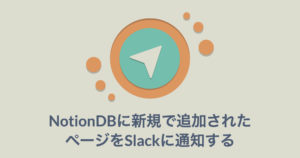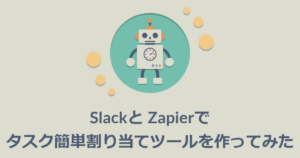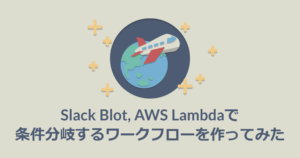はじめに
はじめまして。新卒3年目の南と申します。
ニフティではSlackを利用しており、絵文字リアクションも多く利用されています。日々の連絡や相談はもちろんのこと、出退勤連絡やレビュー依頼などでもSlackを利用しています。
そして私はふと思いました。
- 毎日当たり前に利用しているSlackですが、Slackの機能を活用しきれてないのでは?
- 入社当時から既にSlackを使い始めているので、改めてSlackの使い方や機能について学ぶ機会がなく案外知らない機能や使ったことのない機能が多いのではないだろうか?
- Slackを使って、何か業務効率化できないだろうか?
そこで今回は、Slackの機能の一つであるワークフロービルダーを活用して日々の業務連絡を少しだけ効率化させた事例をご紹介します。
ワークフロービルダーとは
ワークフロービルダーは、定型的なプロセスを自動化して Slack ワークスペースのワークフローに変換できるツールです。コーディングの必要はありません。Slack でのワークフローは簡単なものから複雑なものまで自由に作れます。仕事に使用しているほかのアプリやサービスを連携させることもできます。https://slack.com/intl/ja-jp/help/articles/360035692513-%E3%83%AF%E3%83%BC%E3%82%AF%E3%83%95%E3%83%AD%E3%83%BC%E3%83%93%E3%83%AB%E3%83%80%E3%83%BC%E3%82%AC%E3%82%A4%E3%83%89
上記の通りコーディングなしで定型的なプロセスを自動化できる非常に便利なツールです!
ワークフロービルダーには6つ(2022年9月現在)のテンプレートが存在しています。まずはそれぞれ何ができるテンプレートなのか簡単にご紹介します。設定方法や使い方についてはワークフロービルダーガイドをご覧ください。
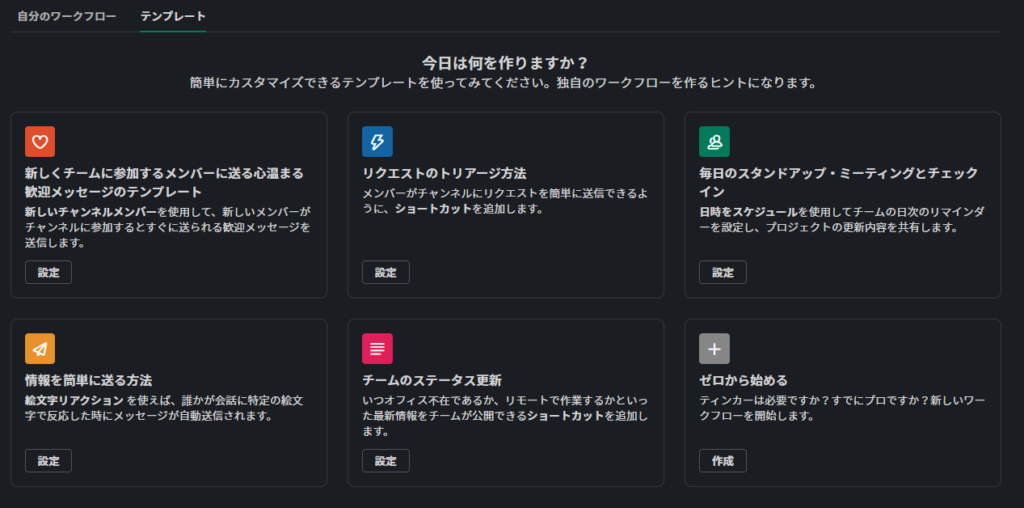
新しくチームに参加するメンバーに送る心温まる歓迎メッセージのテンプレート
新しいメンバーがチャンネルに参加するタイミングで自動でメッセージを送信するテンプレートです。
ニフティでも歓迎してくれるチャンネルがたくさんあります!
リクエストのトリアージ方法
メンバーがチャンネルにリクエストを簡単に送信できるように、ショートカットを追加するテンプレートです。
ニフティでも問い合わせフォームなどで多く利用されています。
毎日のスタンドアップ・ミーティングとチェックイン
日時のスケジュールを使用してチームのリマインダーを設定し、通知するテンプレートです。日付、時間、頻度、繰り返す間隔、終了タイミングなどが設定可能です。
ニフティでも定期的な打ち合わせを知らせたり、定期的に行う作業を忘れないよう知らせたりするリマインダーとして多く利用されています。
情報を簡単に送る方法
誰かが会話に特定の絵文字で反応した時にメッセージが自動送信されるテンプレートです。
よく使われる絵文字を指定してしまうとその度に自動送信されるので注意が必要です。
チームのステータス更新
いつオフィス不在であるか、リモートで作業するかといった最新情報をチームが公開できるショートカットを追加するテンプレートです。
ショートカットを追加するテンプレートなので、2つ目に紹介したリクエストのトリアージ方法と同じような設定手順になります。
ゼロから始める
名前の通り、ゼロから自分で設定していく必要があります。まず、ワークフローを開始させる方法から選択していきます。ワークフローの開始方法は下記から選ぶことができます。
- ショートカット
- 「リクエストのトリアージ方法」「チームのステータス更新」と同じような開始方法です
- チャンネルの新しいメンバー
- 「新しくチームに参加するメンバーに送る心温まる歓迎メッセージのテンプレート」と同じような開始方法です
- 絵文字リアクション
- 「情報を簡単に送る方法」と同じような開始方法です
- スケジュールされた日付と時間
- 「毎日のスタンドアップ・ミーティングとチェックイン」と同じような開始方法です
- Webhook
- URLが生成されるので、アプリや他サービスがリクエストを送信すると開始します
ワークフローのステップ追加でできること
ここまで説明した各テンプレートでは、下記のようなステップの追加も可能です。
※3つ目以降は、各種アプリと連携することで利用が可能になります。
- メッセージを送信
- フォームを送信する
- Add a spreadsheet row
- スプレッドシートに追記します
- Delete a spreadsheet row
- スプレッドシートの特定の行を削除します
- Select a spreadsheet row
- スプレッドシートの特定の行の内容を取得します
- Update a spreadsheet row
- スプレッドシートの特定の行の内容を更新します
- More Steps by Zapier
Zapier では、Zap というカスタムワークフローを使用して、毎日使うツールの間で情報を自動的に移動します。Zapier アプリをインストールすると、ワークスペースをさまざまなサービスに連携させて、作成した Zap を Slack で直接使用できます。 https://slack.com/intl/ja-jp/help/articles/360002074228-Slack-%E7%94%A8-Zapier
活用事例
ここまでワークフロービルダーについて簡単にご紹介しましたが、ここからが本題です!
ニフティでは、出社/在宅のハイブリッドな働き方を導入しており場所が離れていて直接顔を合わせない日もあるので、私が所属するチームではSlackのワークフローを活用して出退勤連絡や残業申請などを行っています。これまでの課題も交えて実際に活用しているワークフローをご紹介します。
出勤連絡
これまでの課題

- 毎日スレッドに勤務場所と業務内容を手入力する必要があり、業務内容記入以外で毎回同じ記載をしている部分がありました。
改善
業務内容記入は必須ですが、毎回同じ記載をしている「〇〇勤務開始します。」などは絵文字リアクションで自動送信できるようにしたいという思いがありました。全体で利用しているワークフロービルダーのテンプレートは下記の2つです。
- 毎日のスタンドアップ・ミーティングとチェックイン(元々利用していたテンプレート)
- 情報を簡単に送る方法
- ステップの追加でフォームの送信を追加しました
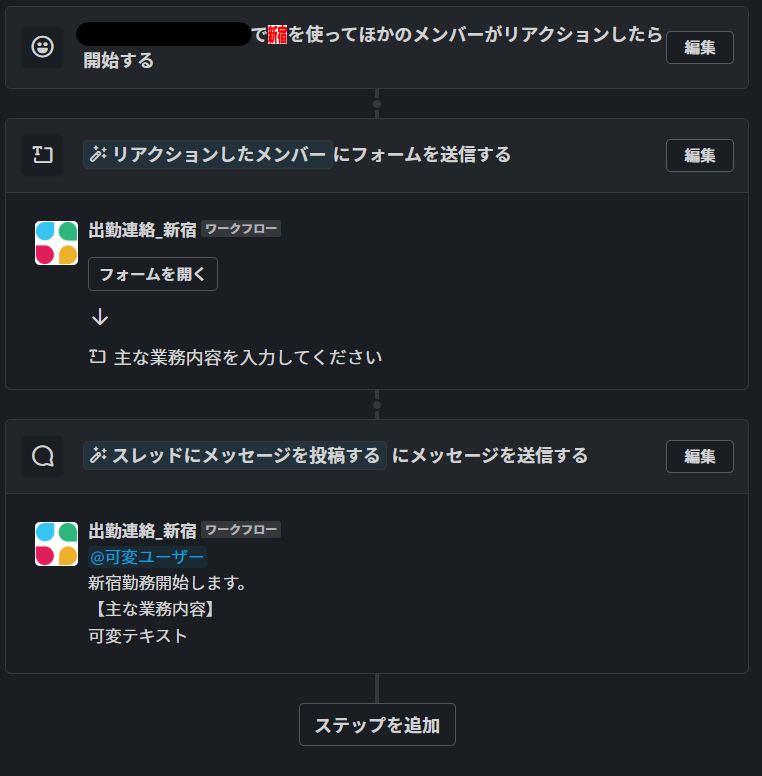
在宅か出社によって文章が変わるため、それぞれ特定の絵文字で動くワークフローを設定しています。
業務内容入力は毎日異なるためフォーム入力できるようにしてあり、その内容と特定の文章を組み合わせてこれまで動いていたリマインダーのスレッドにメッセージを自動投稿するようにしています。
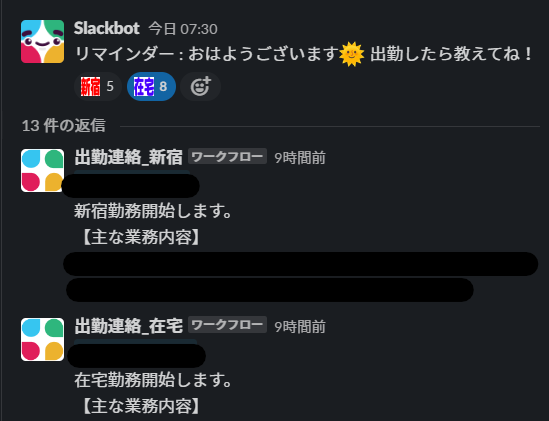
毎日異なる業務内容の入力まで自動化することは困難でしたが、毎回同じ記載をしていた「在宅勤務開始します。」や「【主な業務内容】」など固定の文章については入力不要となったため、少し手間を省くことができました。
退勤連絡
これまでの課題
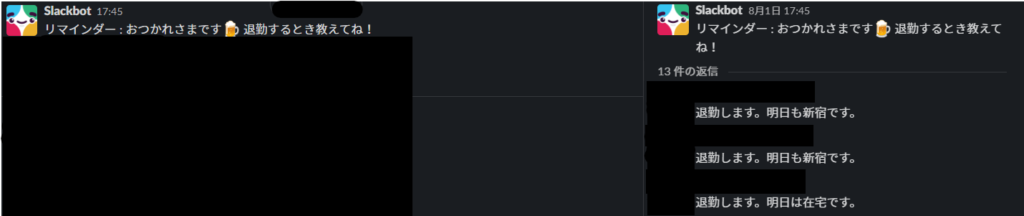
- 明日の勤務状況が2パターンあるだけで、それ以外の「退勤します。明日も〇〇です。」は固定化され毎日スレッドに手入力する必要がありました。
改善
絵文字リアクションで退勤連絡ができるようにしたいという思いがありました。全体で利用しているワークフロービルダーのテンプレートは下記の2つです。
- 毎日のスタンドアップ・ミーティングとチェックイン(元々利用していたテンプレート)
- 情報を簡単に送る方法
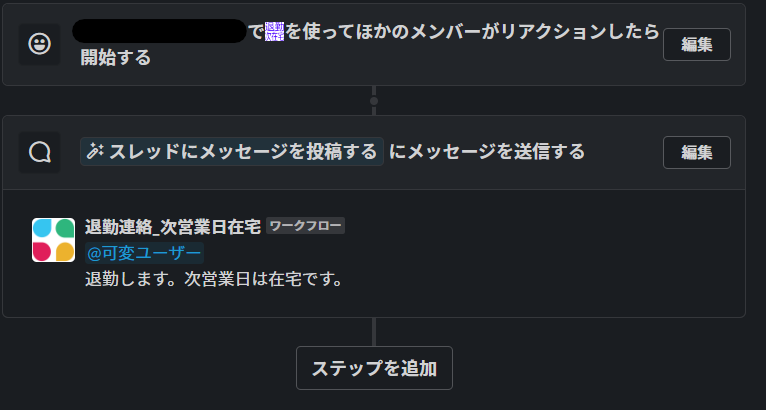
在宅か出社によって文章が変わるため、それぞれ特定の絵文字で動くワークフローを設定しています。

絵文字リアクションのみで退勤連絡が可能となりました。
残業連絡
これまでの課題

- 残業する際、スレッドに上司へのメンションや作業内容、残業時間や申請済みかどうかを手入力する必要があり、作業内容や残業時間は変わるものの上司へのメンションや申請済みかどうかは毎回同じ記載をしていました。
- メンションすることを忘れてしまったり、作業内容や残業時間の入力を忘れる恐れがありました。
改善
作業内容や残業時間は必須で入力するようにして、上司へのメンションなどは記載漏れがないよう絵文字リアクションで自動送信できるようにしたいという思いがありました。全体で利用しているワークフロービルダーのテンプレートは下記の2つです。
- 毎日のスタンドアップ・ミーティングとチェックイン(元々利用していたテンプレート)
- 情報を簡単に送る方法
- ステップの追加でフォームの送信を追加しました
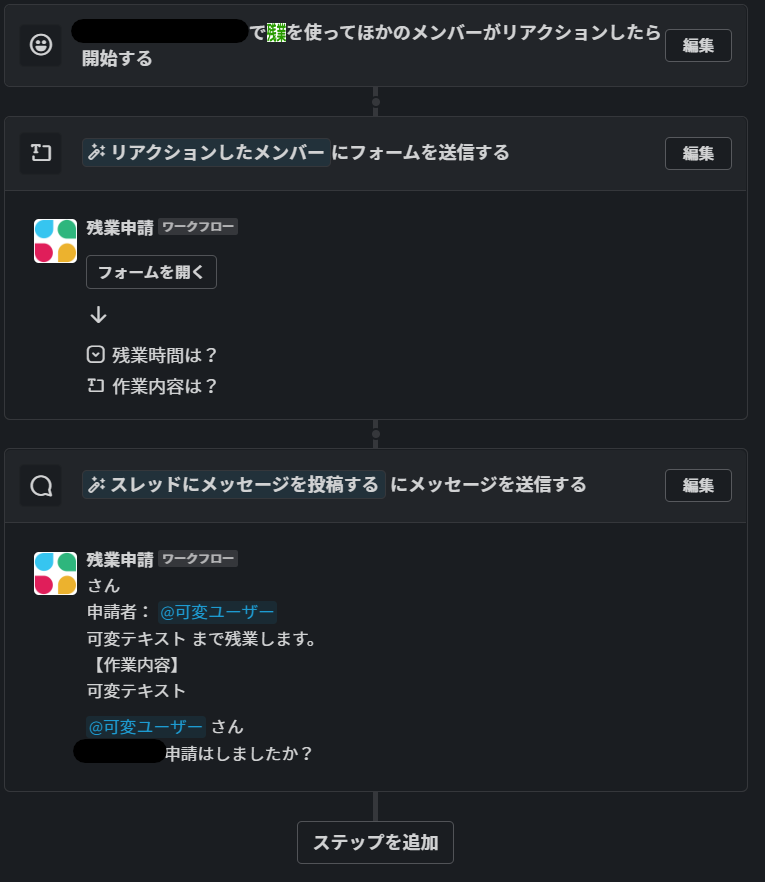
作業内容や残業時間はフォーム入力を必須とするように設定し、残業時間についてはリストとして一定間隔で時間を設定して一覧から選択できるようにしました。
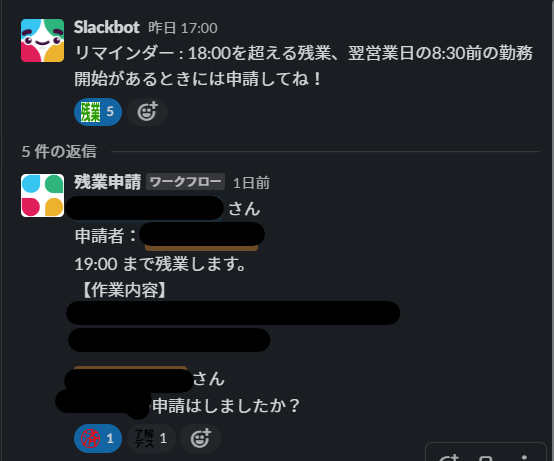
フォームに入力された内容を元に自動でメッセージをスレッドに投稿することが実現できたので、全て手入力する手間を省くことができました。
レビュー依頼フォーム
これまでの課題
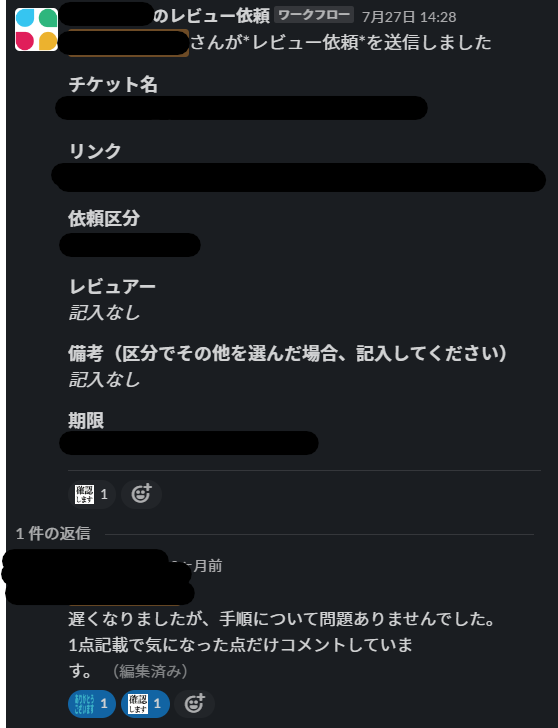
- レビュー依頼のショートカットにより投稿されたメッセージに対して、レビュアーは対応のチケットにコメントを記載した上で同じような内容をSlackでも連絡をしているので、二度手間になってしまっていました。
改善
レビューをいつ始めてもらえたかを把握したいという思いや、レビュー結果が問題ない、もしくは、チケットに記載している指摘内容を確認して欲しいという文章を絵文字リアクションで自動送信できるようにしたいという思いがありました。全体で利用しているワークフロービルダーのテンプレートは下記の2つです。
- リクエストのトリアージ方法(元々利用していたテンプレート)
- 情報を簡単に送る方法(2つ)
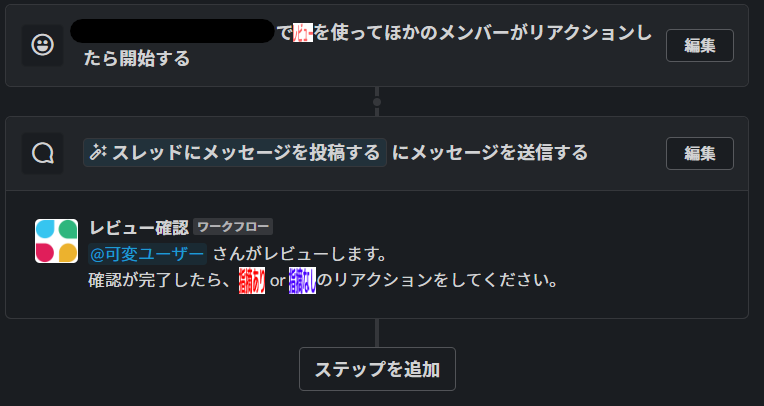
まず、レビューをいつ始めてもらえたかを把握するためにワークフローを設定しました。レビュアーがどの絵文字を使ってリアクションすればよいかも明記しています。
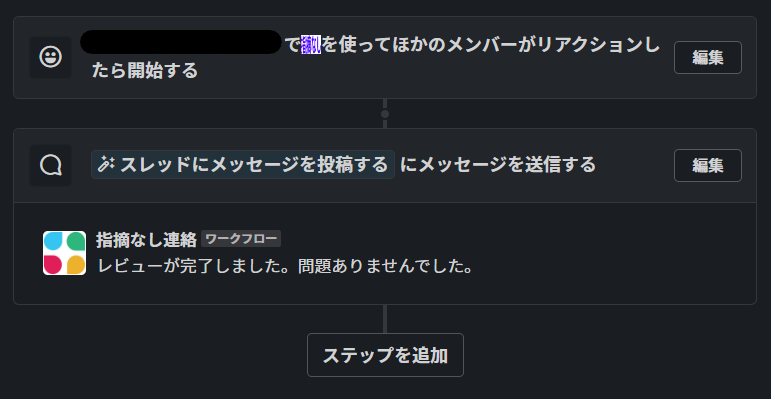
指摘ありかなしによって文章が変わるため、それぞれ特定の絵文字で動くワークフローを設定しています。
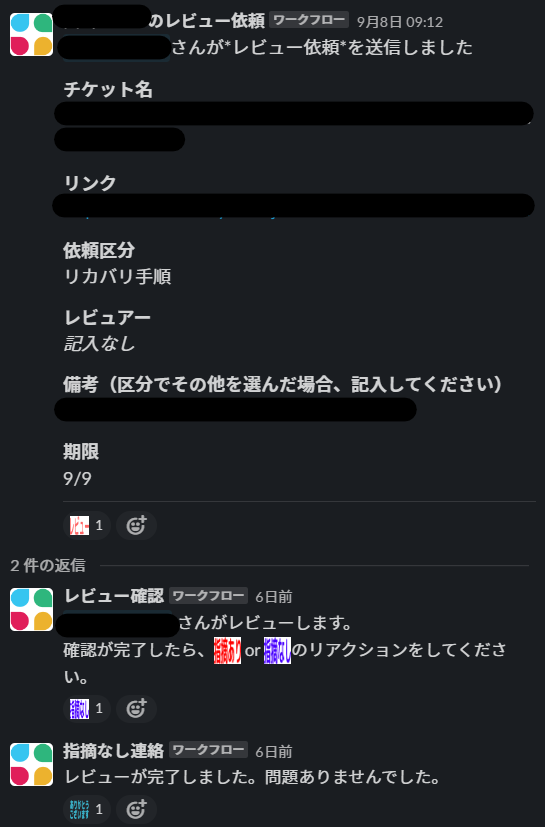
レビュアーの二度手間を無くすことができ、レビューの状況も依頼者が把握できるようになりました。
運用作業の時間計測
これまでの課題

- チェックやリカバリにかかった時間を自分でスプレッドシートに追記していく必要がありました。
改善
対応者はSlackのみで時間を登録できるようにして、自動でスプレッドシートに追記/集計をできるようにしたいという思いがありました。全体で利用しているワークフロービルダーのテンプレートは下記の2つです。
- 毎日のスタンドアップ・ミーティングとチェックイン(元々利用していたテンプレート)
- ゼロから始める
- 絵文字リアクションでワークフローを開始するようにして、ステップの追加でフォームの送信とAdd a spreadsheet rowを追加しました
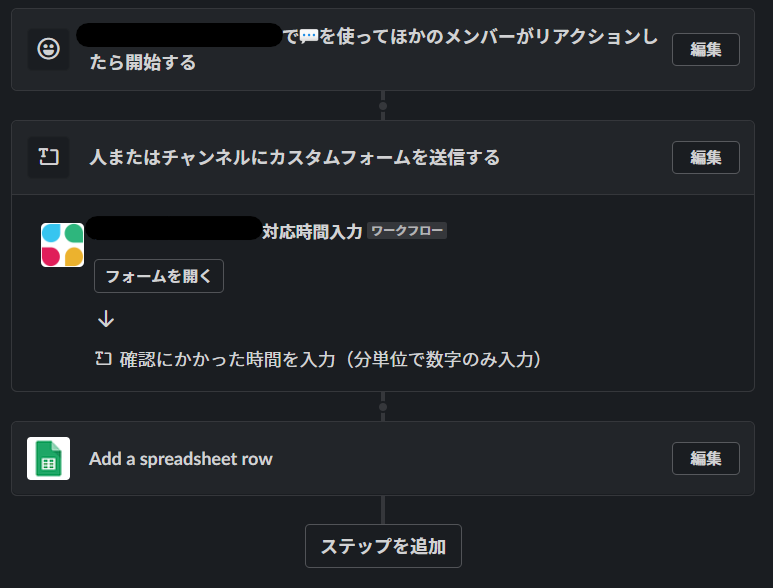
かかった時間をフォームで入力できるようにして、スプレッドシートにはフォームの入力を行った日付とフォームの入力者、そして入力された時間を追記するように設定しています。
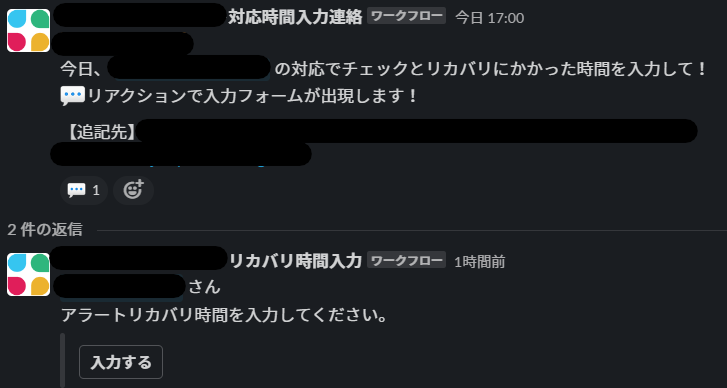
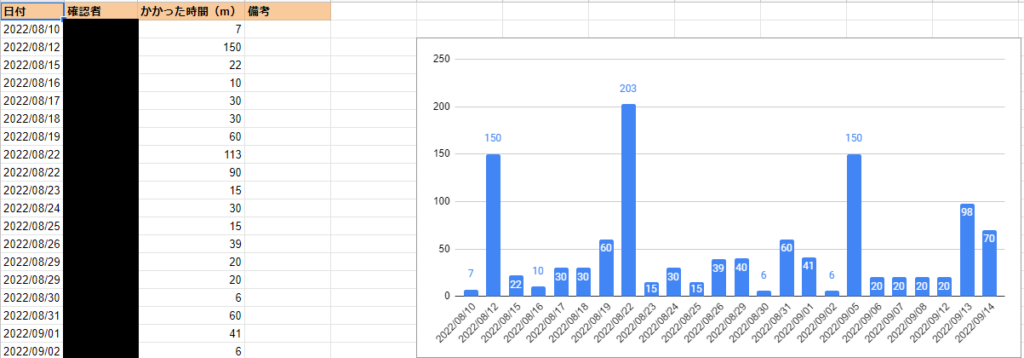
スプレッドシートに移動して追記する手間が無くなり、日付や確認者も別途フォーム入力する必要はなく自動で追記してくれるためとても便利です。
スプレッドシートだと、グラフ化させる設定を入れていれば自動でグラフに追加されていくので可視化できました。
最後に
ニフティではSlackの絵文字リアクションを多く活用していることに着目し、絵文字リアクションで開始できるワークフローを活用してみました。
まだまだ有効活用できる方法はたくさんあると思いますし、使い道はたくさんあります。ノーコードで誰でも簡単に設定できるので、是非毎日当たり前に行っている作業を自動化して効率化させてみてはいかがでしょうか?
私も、ワークフロービルダーを使いこなして業務効率化に繋げていきたいと思います!